Este timpul să duci proiectul tău la nivelul următor. Dacă lucrezi cu Unity și Cinema 4D, s-ar putea să te confrunți cu provocarea de a oferi scenei tale un atracție vizuală. În această privință, există o metodă eficientă de a obține un gradient ca efect de fundal. În loc să folosești scripturi, ne vom deschide către numeroasele efecte de cameră care te vor ajuta să obții rezultate impresionante. În acest ghid, vei învăța pas cu pas cum să utilizezi diferite efecte optice în Unity pentru a oferi vizualizărilor-tale arhitecturale mai multă adâncime și stil.
Cele mai importante informații
- Este posibil să implementezi efecte vizuale fără scripturi în Unity.
- Importul de Image Effects din Standard Assets îți deschide noi posibilități de design.
- Differite efecte de cameră precum vignetare, Depth of Field și Bloom pot fi combinate pentru a optimiza scena ta.
Ghid pas cu pas
Pentru a oferi scenei tale arhitecturale atingerea vizuală dorită, urmează acești pași:
În primul rând, selectează camera principală în Unity. Poți accesa acest lucru printr-un simplu clic pe obiectul camerei din fereastra ierarhiei. Aici vei vedea fundalul care este setat în prezent. Poți schimba setarea făcând clic pe proprietatea Clear Flags și alegând Solid Color. Dacă totul decurge bine, ar trebui să vezi acum culoarea de fundal pe care ai setat-o.
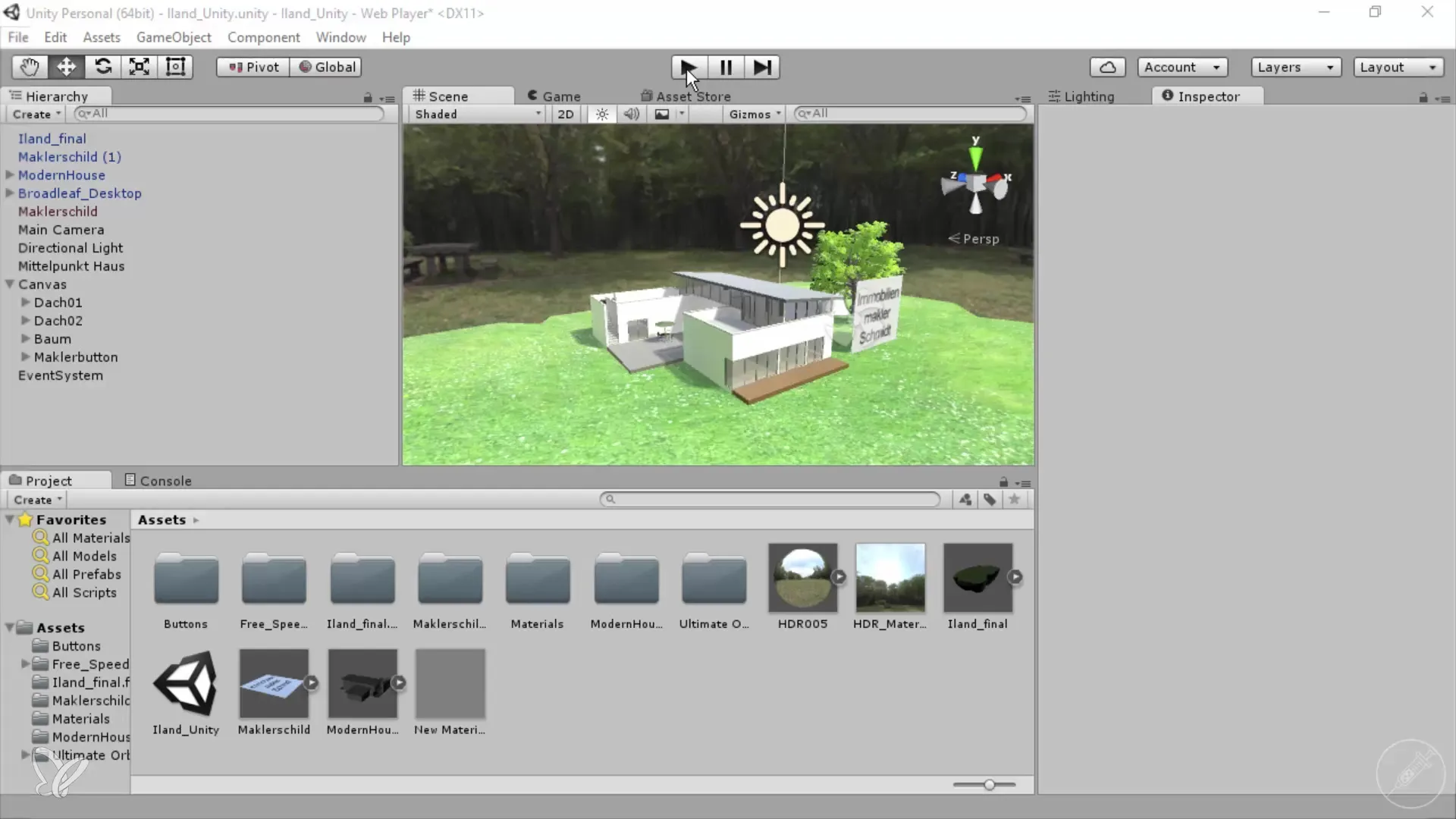
Totuși, acum vrei să implementezi un gradient pentru a obține un efect vizual mai interesant. Acest lucru pare, la prima vedere, imposibil, deoarece în mod normal ar trebui să folosești scripturi sau să te ocupi de un plugin din Asset Store. Ai putea căuta un Gradient Maker care este gratuit sau să încerci diferite plugin-uri.
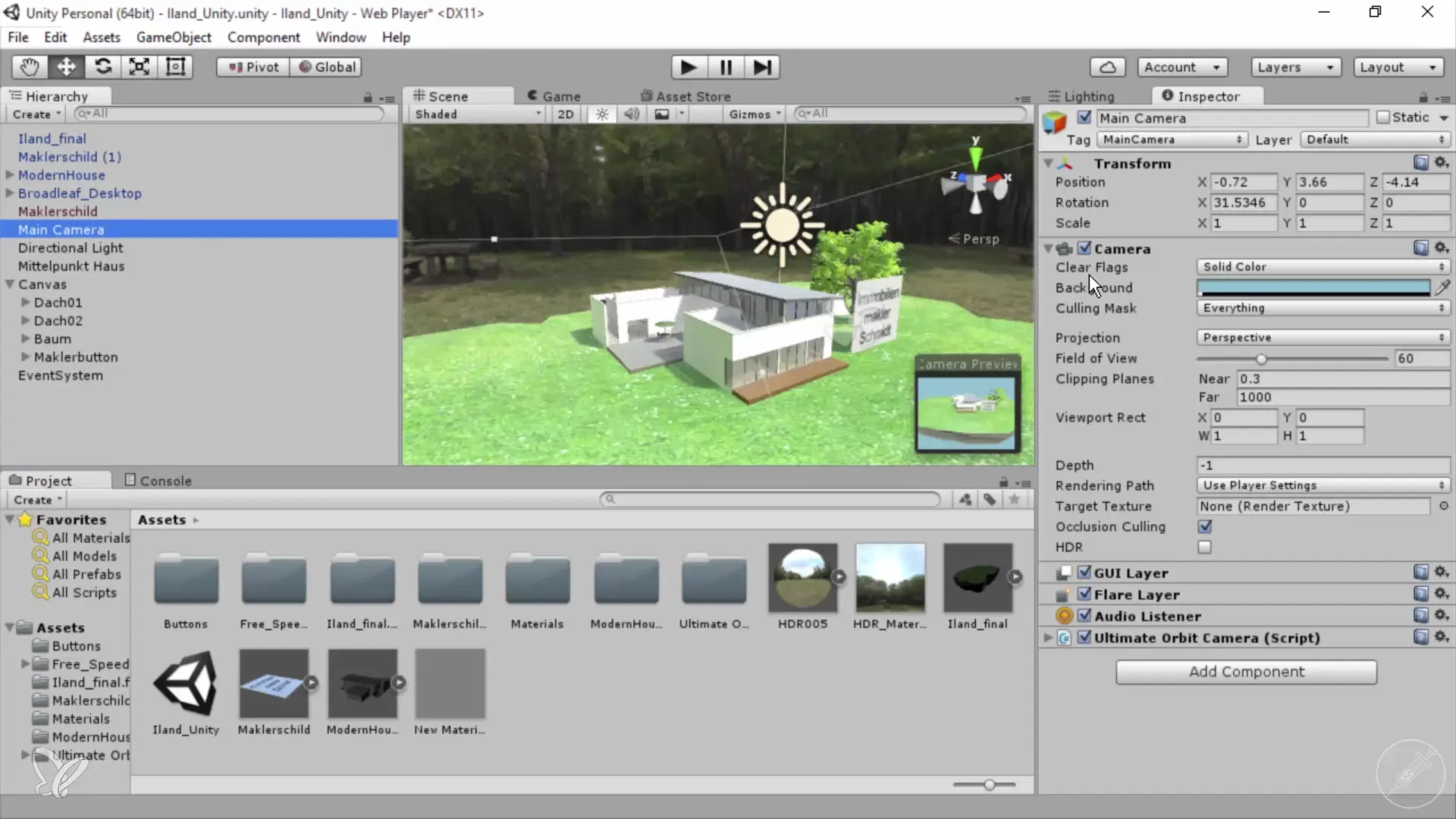
Cu toate acestea, există și o soluție alternativă direct în Unity. Aici, efectele sunt adăugate prin componentele camerei. Este necesar să aplici un script de efecte pe cameră. Pentru a găsi aceste efecte, mergi la "Assets" și apoi la "Import Packages". Aici alegi "Effects". Procesul de import poate dura ceva timp, dar îți va oferi acces la efecte grafice valoroase.
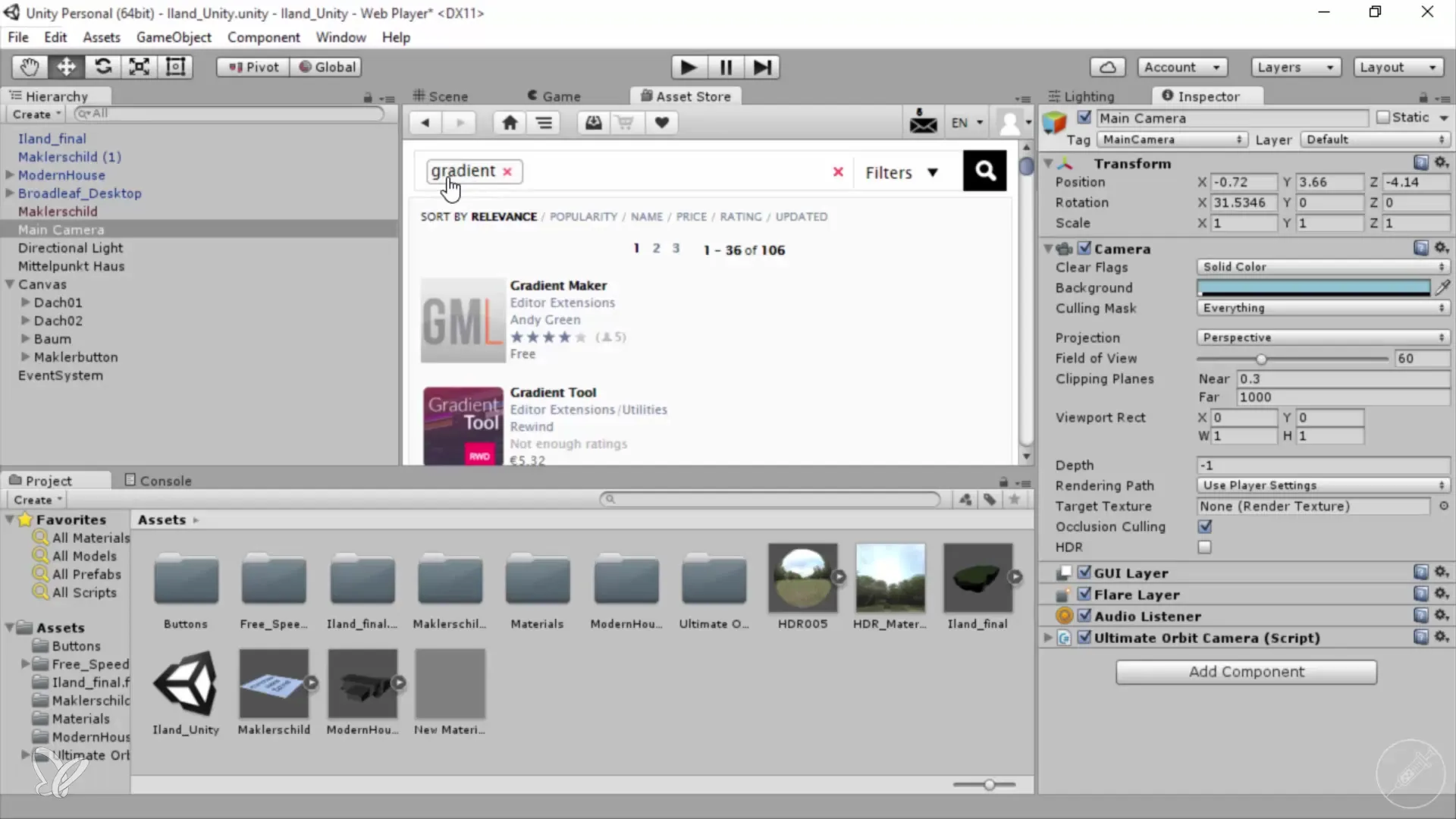
După ce importul este complet, vei găsi noile efecte în folderul Standard Assets. În mod special, folderul nou "Image Effects" este foarte util. Acolo sunt listate diferitele scripturi pe care le poți utiliza, inclusiv vignetarea și Depth of Field, care sunt foarte benefice pentru simulările arhitecturale.
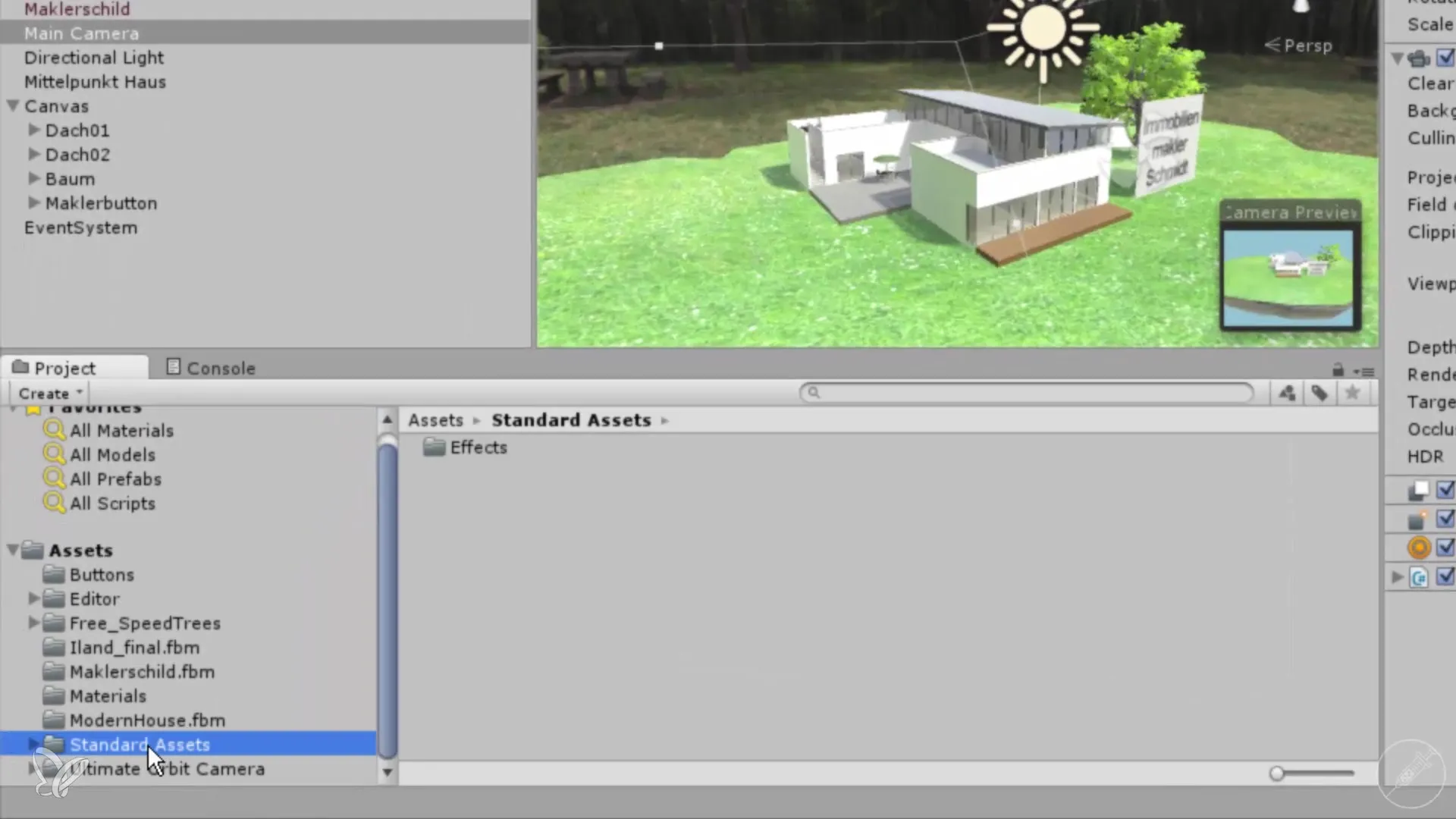
Selectează acum din nou camera ta și trage efectele dorite, cum ar fi efectul de vignetare, direct pe camera ta. După această acțiune simplă, poți face clic pe Play și observa cum s-a schimbat scena. Rezultatul ar trebui să ofere deja o impresie vizuală remarcabilă.
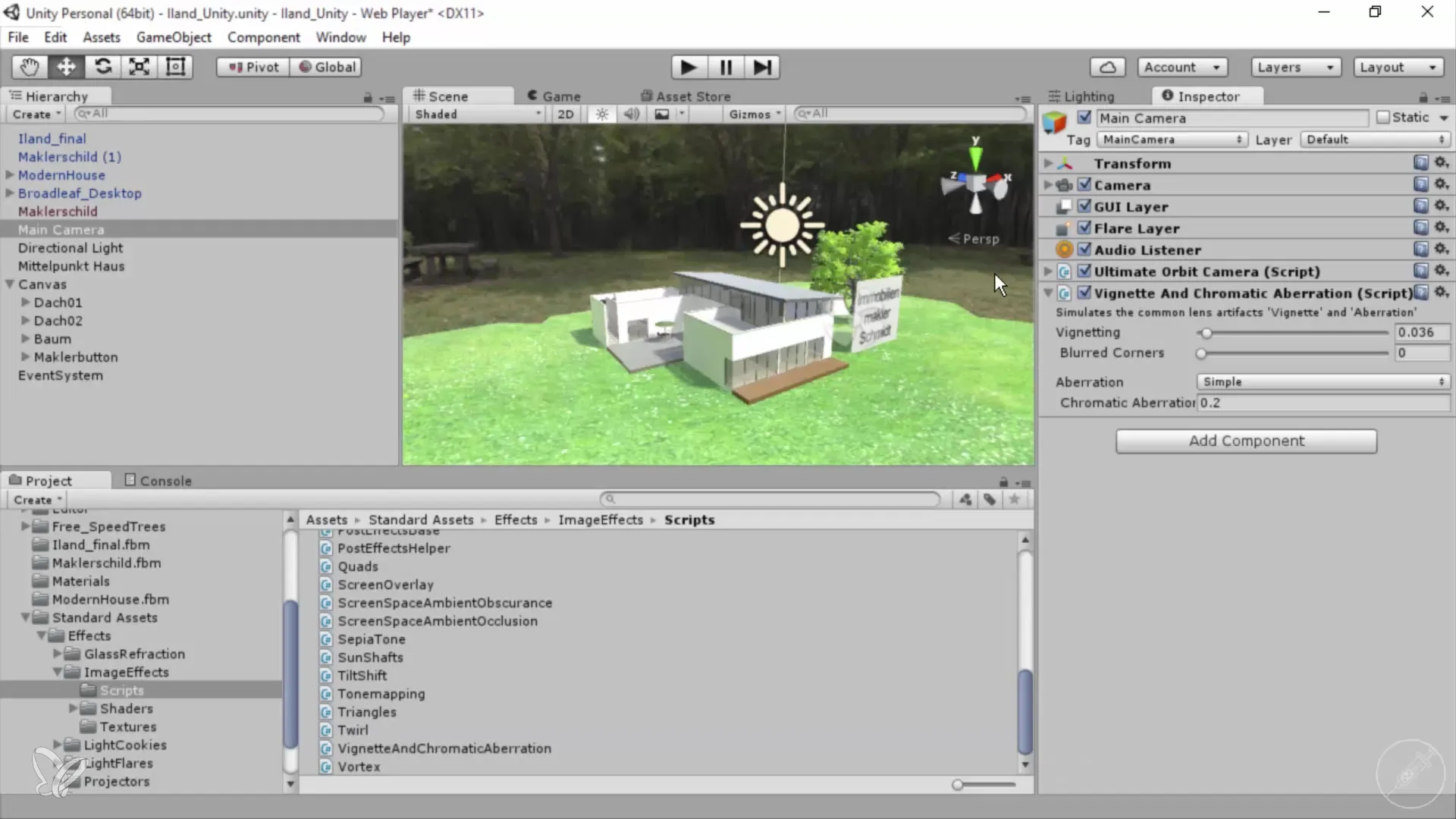
Pentru a testa un alt efect, poți adăuga Depth of Field. Selectează din nou camera și trage scriptul Depth of Field peste aceasta. Dacă acum apăsați pe Play, vei observa că adâncimea de câmp îmbunătățește semnificativ scena.
Ai și opțiunea de a experimenta cu setările efectului Depth of Field. Poți seta focalizarea pe anumite obiecte pentru a obține neclaritatea dorită. Aici, Focal Size joacă un rol decisiv. Experimentează cu acest parametru pentru a ajunge la efectul dorit.
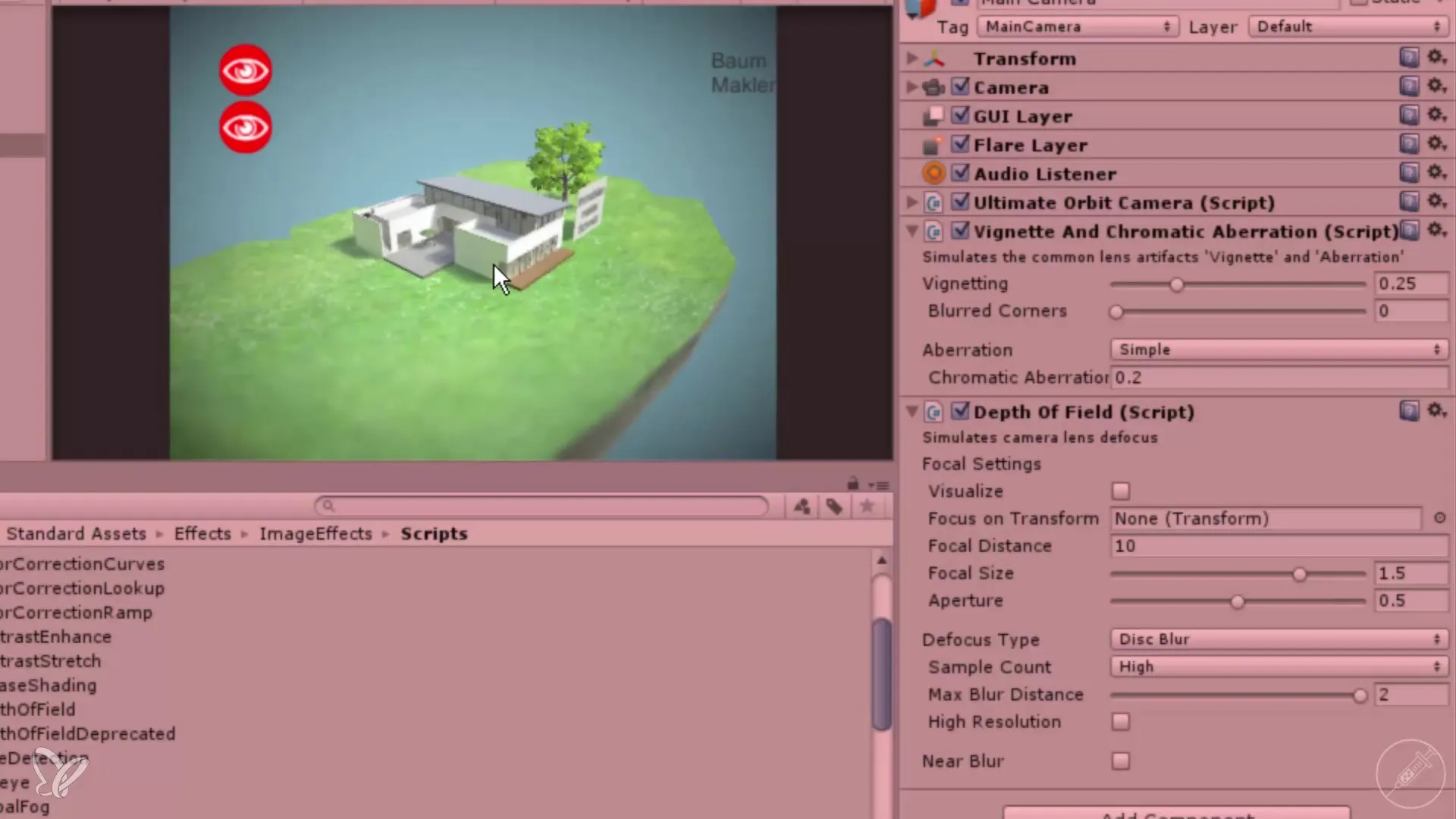
Un alt pas ar fi să adaugi un efect de Bloom. La fel, tragi scriptul corespunzător pe cameră și observi schimbările. Dacă efectul pare prea puternic, poți ajusta intensitatea pentru a obține un rezultat mai atrăgător.
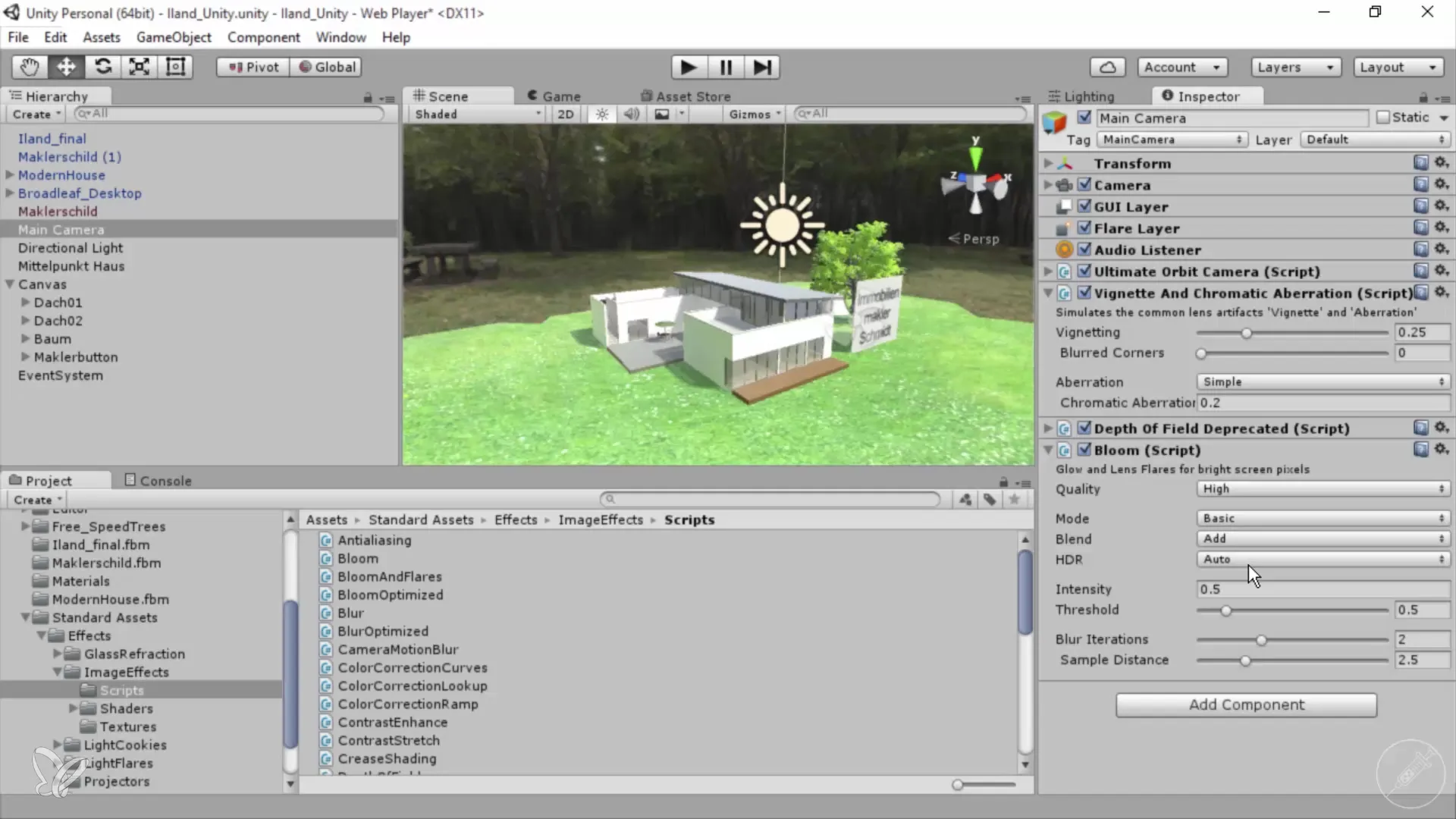
Înainte de a exporta proiectul tău, ar trebui să te asiguri că balanța generală a scenei este corectă. Poți ajusta condițiile de iluminare și optimiza obiectele de fundal astfel încât totul să arate armonios.
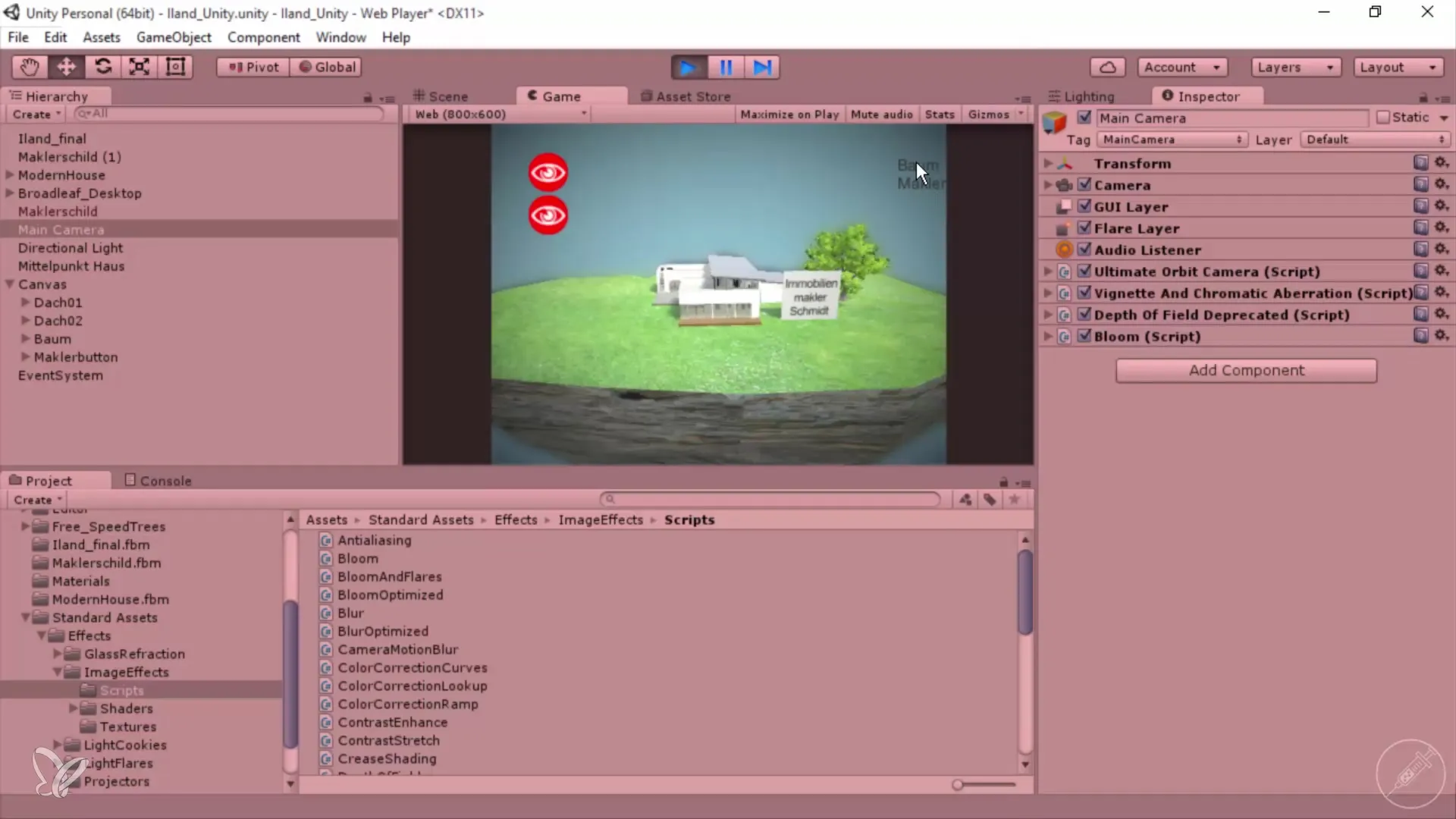
Rezumat - Viziuni arhitecturale 360° cu Unity și Cinema 4D – Adăugați efecte de cameră eficient
Aceast ghid îți arată cum să adaugi elemente vizuale impresionante în vizualizările tale arhitecturale folosind efecte de cameră în Unity și Cinema 4D. Prin combinarea efectelor precum vignetare, Depth of Field și Bloom, poți îmbunătăți semnificativ calitatea proiectelor tale.
Întrebări frecvente
Cum adaug efecte de cameră în Unity?Efectele de cameră sunt adăugate prin selectarea camerei principale și tragerea scripturilor de efecte dorite din folderul Image Effects pe aceasta.
Trebuie să folosesc scripturi pentru a crea gradient?Nu, poți adăuga gradient folosind efectele de cameră în Unity, fără a folosi scripturi.
Unde găsesc efectele de imagine în Unity?Efectele de imagine le găsești sub "Standard Assets" în folderul "Effects" după importul pachetelor.
Pots adapta intensitatea efectelor în Unity?Da, poți controla intensitatea și alți parametri ai efectelor din proprietățile camerei.
Există plugin-uri gratuite pentru Unity?Da, în Asset Store găsești plugin-uri gratuite precum Gradient Maker, pe care le poți încerca.


